Obs: I nästa ämne du kommer att läsa kommer du att lära dig om: Vad du ska göra om Microsoft Photos-appen försvinner [FULL FIX]

Har Microsoft Photos-appen försvunnit på din Windows 10-dator? Få inte panik, vi kan hjälpa dig att lösa det här problemet. Popularitet Windows Photos App är en mångsidig fotovisare tillgänglig som ett integrerat program för Windows 8, Windows 10 och Xbox One. Detta program låter dig visa, organisera och redigera dina videor och bilder.
Vissa Windows-användare rapporterar dock att saker går fel och Microsoft Photos-appen har försvunnit från deras PC. Dessutom får de felmeddelandet “Artikel hittades inte” varje gång de försöker öppna bilden på datorn.
Vad ska jag göra om appen Microsoft Photos försvinner? Först och främst, prova att köra appen Windows Archive Troubleshooting. Foto-appen är en Windows Apply-butik och att köra felsökaren kan hjälpa. Alternativt kan du prova att ladda ner appen Foton med PowerShell och Windows Store.
Vad ska jag göra om appen Foton inte fungerar?
- Kör app-felsökaren
- Rengör Windows Store Cache
- Ladda ner och installera Microsoft image
- Använder PowerShell
1. Kör app-felsökaren
Om Microsoft Photos-appen är borta kan du åtgärda problemet med appens felsökare. Med appens felsökare kan du leta efter fel relaterade till Microsoft Photos och sedan automatiskt lösa dem.
Så här kör du Microsoft Apps-felsökaren:
- Öppna Start meny och skriv lösa problemet och slå Logga in nyckel.
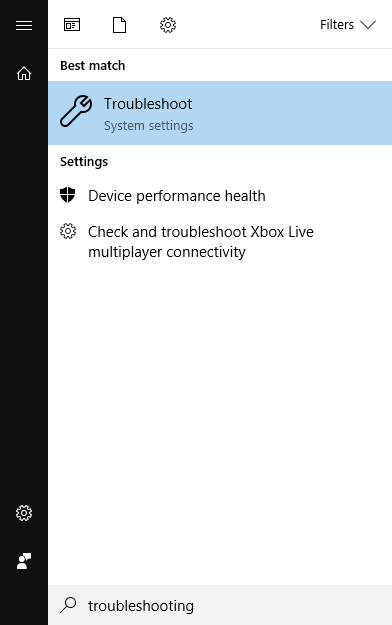
- Bläddra nedåt i felsökningsfönstret för att hitta Windows App Store.

- Klicka på den och klicka sedan på Kör felsökaren.

- Följ instruktionerna för att avsluta processen.
- Starta om datorn.
Kontrollera om Microsoft Photos visas på din Windows-dator efter omstart. Om inte kan du fortsätta med nästa steg.
2. Rensa Windows Store Cache
Rengöring av Windows Store kan effektivt lösa problemet med saknade Microsoft Photos.
Så här rensar du Windows-cachen:
- Tryck Windows + BILLIGT Knappar för att starta Run-programmet.
- I dialogrutan Kör skriver du wsreset.exe och slå Logga in nyckel.
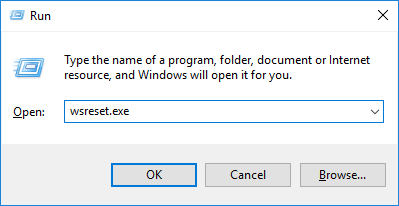
- Starta om din dator.
Kontrollera om problemet är löst efter att du har startat om datorn. Om inte, bör du prova nästa lösning.
3. Ladda ner och installera Microsoft image
Microsoft Photos kan ha avinstallerats av misstag eller manuellt på din Windows PERSONDATOR. Du kan dock installera Microsoft Photos manuellt på Windows PC från den officiella Microsoft Photos-webbplatsen eller Microsoft Store.
4. Använda PowerShell
PowerShell kan också hjälpa till om Microsoft Photos-appen försvinner. Så här gör du:
- Gå till Start > skriv Kaross och sedan högerklicka på den och välj Kör som administratör
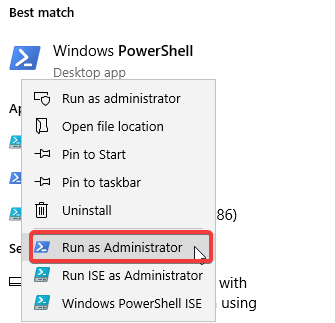
- Klicka på när fönstret Användarkontokontroll visas ja för att starta PowerShell med administratörsbehörighet.
- Skriv följande kommandon i PowerShell-fönstret och tryck sedan på Enter.
Obegränsad exekvering av PowerShellPolicy
$ manifest = (Get-AppxPackage Microsoft.WindowsStore) .InstallLocation + “AppxManifest.xml”; Add-AppxPackage CyberDisableDevelopmentMode fromRegister $manifest
- Starta om din dator.
- Börja nu Microsoft Store.
- Sök Microsoft foto för att ladda ner och installera den på ditt system.

Hittills är här bara några lösningar som kan hjälpa dig om Microsofts fotoapp försvinner på din PC. Vänligen meddela oss i kommentarsfältet om du tyckte att vår lösning var till hjälp.
LÄSNING LÄSNING:
